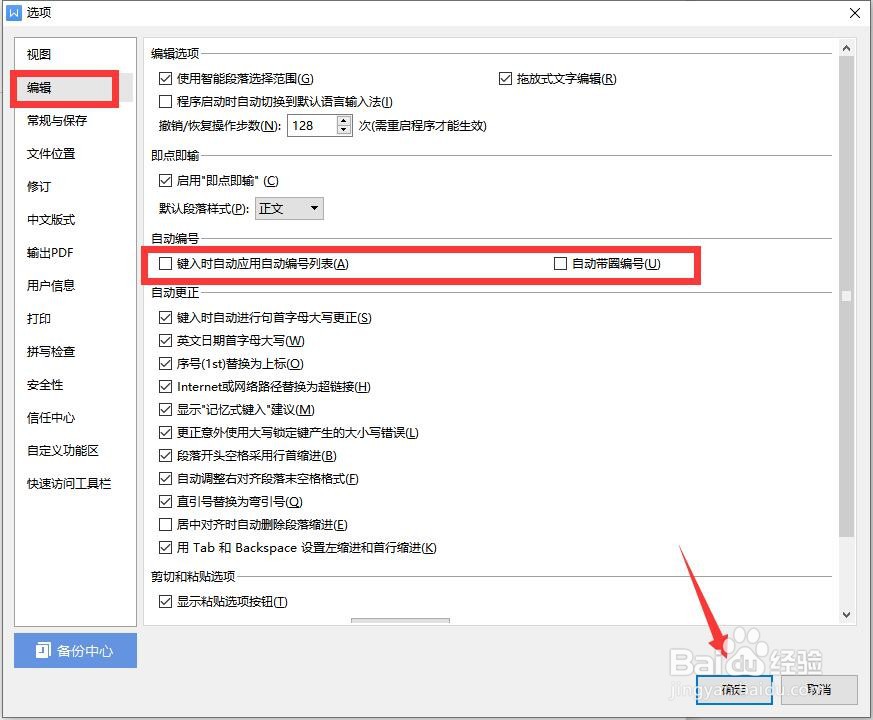1、方法一:按两次Enter回车键即可取消自动编辑。当我们按回车后,生成自动编号,此时我们再次一次回车键即可取消自动编号。
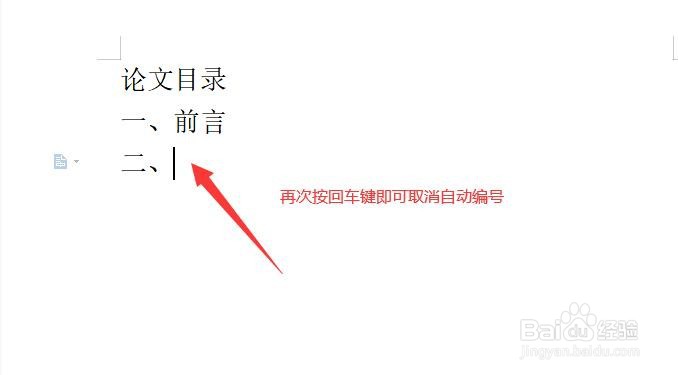
2、当自动编号取消后,当我们需要再次使用编号时,需要手动输入一次才行启动自动编号功能。
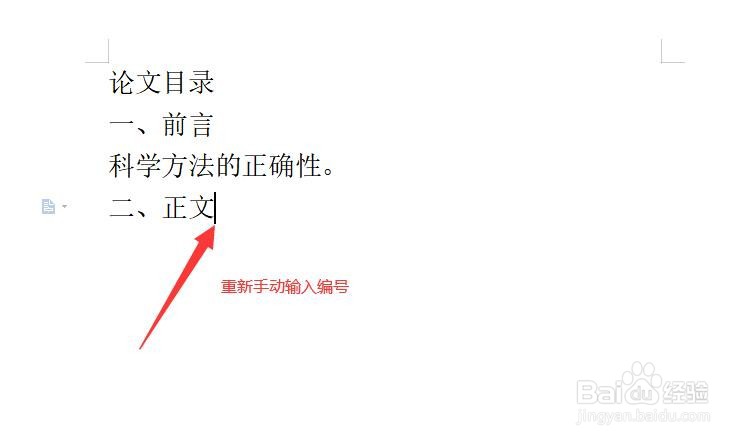
3、方法一:按键盘组合键Ctrl+Z撤销自动编号。当出现自动编号后,按Ctrl+Z即可完成自动编号的撤销,接下来就可以正常输入文字内容了。

4、方法三:利用Shift+Enter代替Enter实现自动换行,此时将不会自动生成编号。

5、在此我们显示“段落标识”,这样就可以更清楚了解到换行及段落标记的具体内含了。
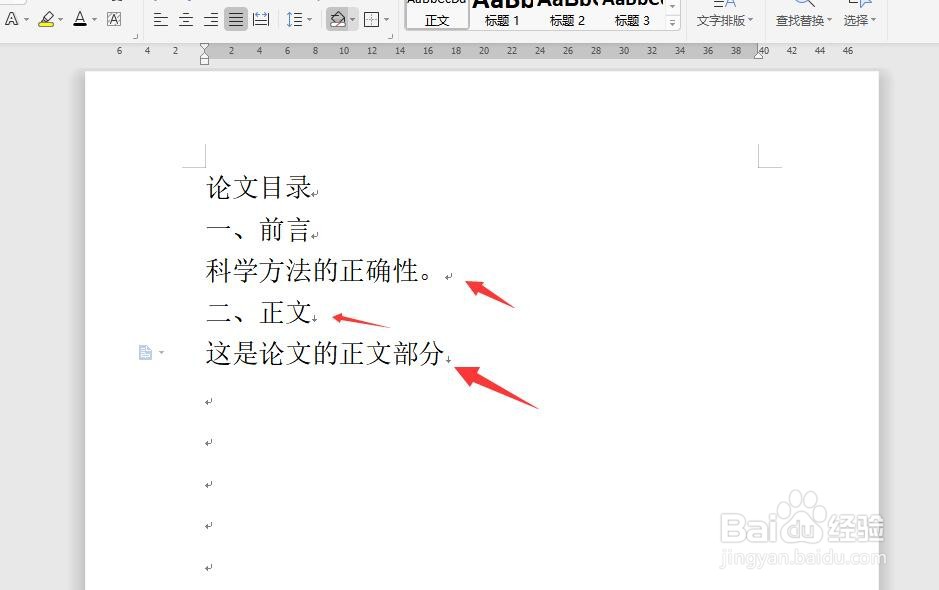
6、方法四:通过“Word选项”界面进行设置。点击“文件’菜单中的”Word选项“项进入。

7、从打开的Word选项界面中,切换到”编辑“选项卡,清除勾选”自动编号“栏目中的两个选项,点击”确定“按钮。这样就不会再出现自动生成编号的问题了。